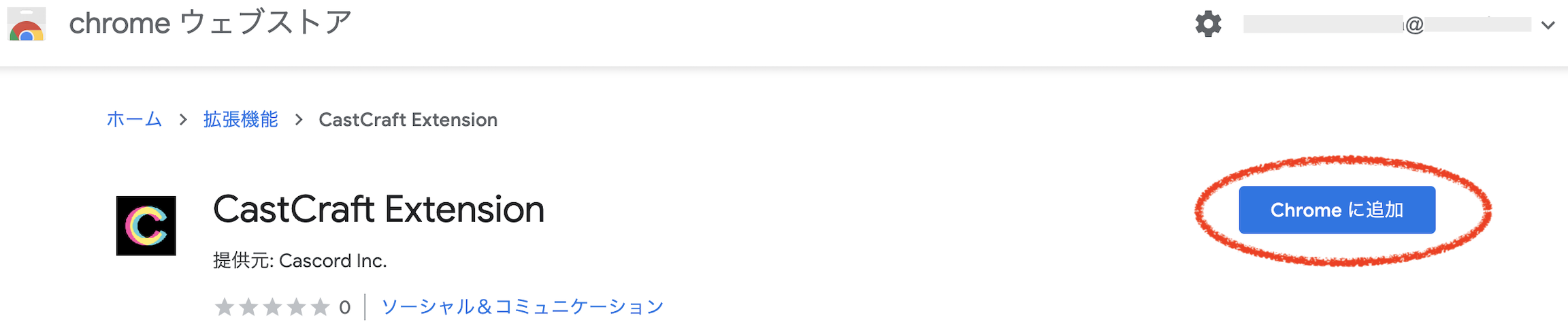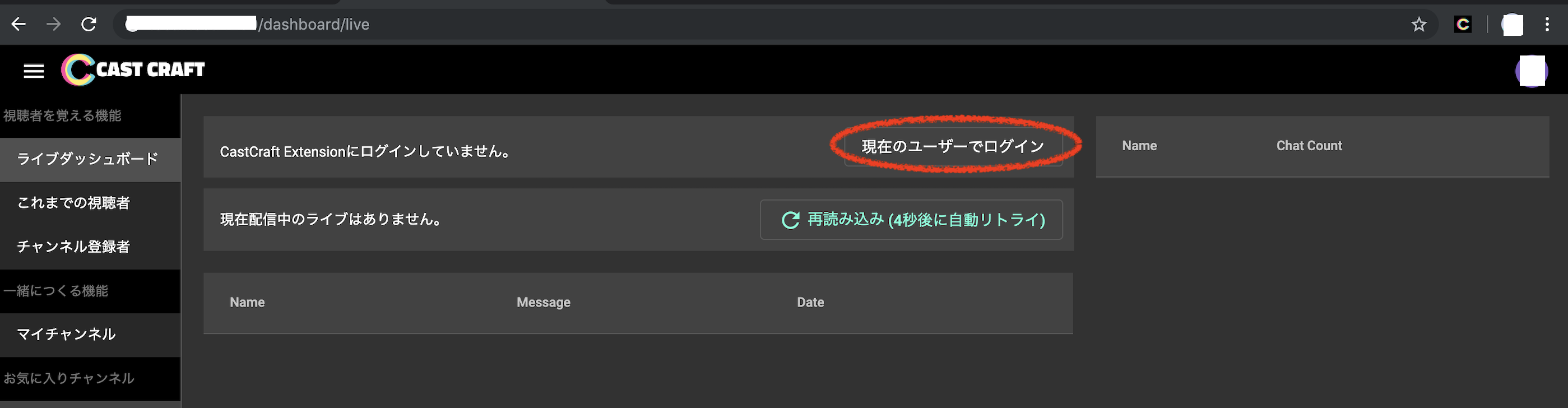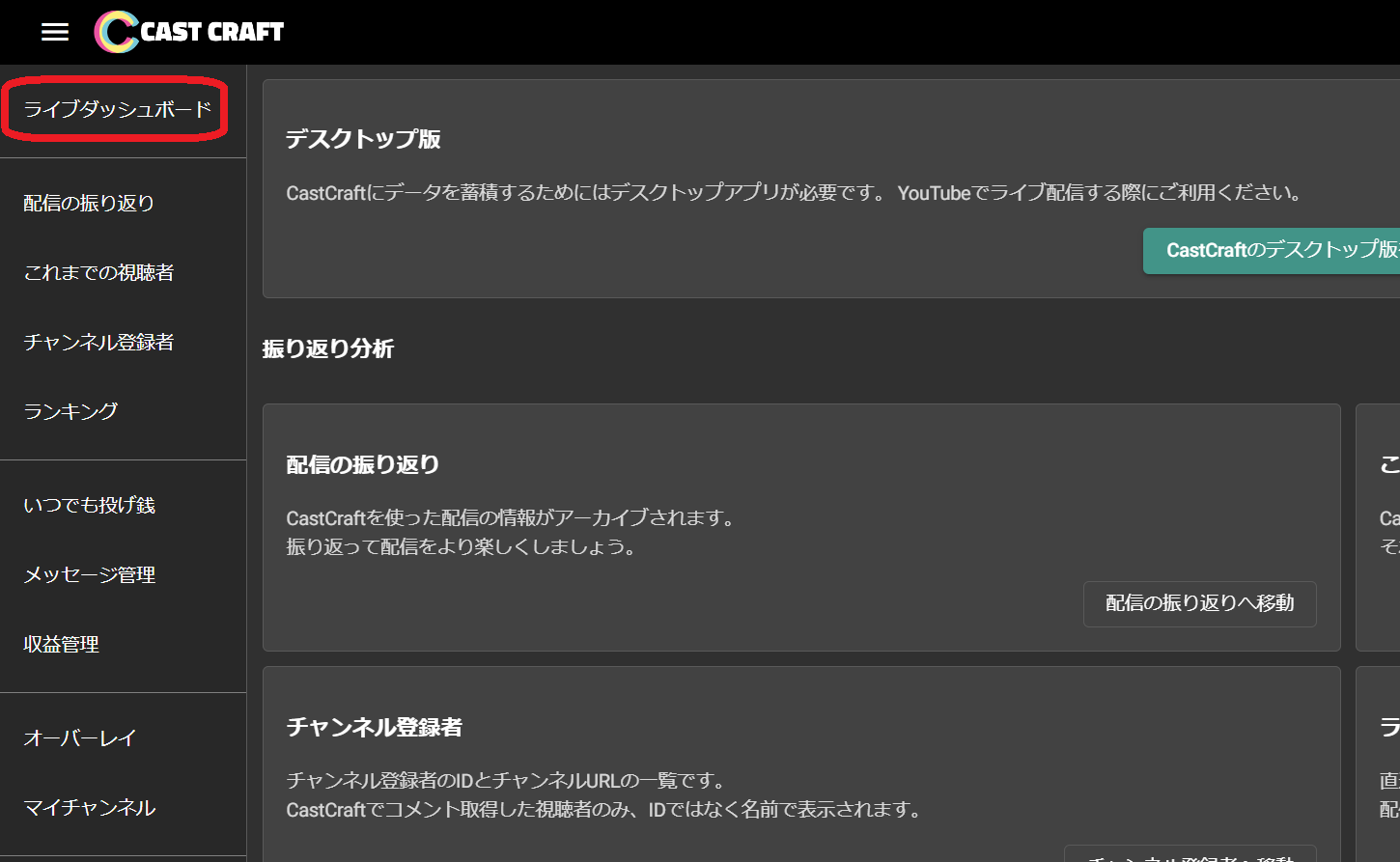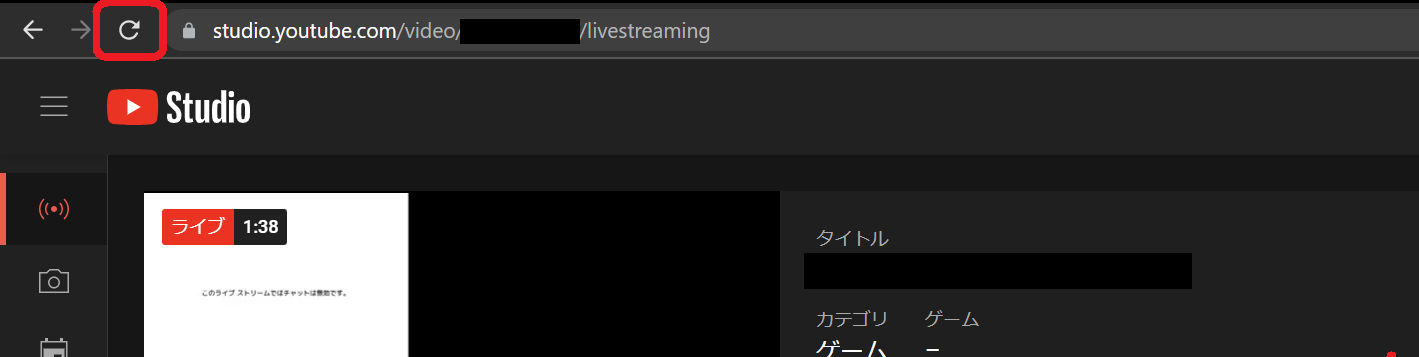(非推奨)Chrome拡張機能経由でデータ自動取得を行う設定
(注意)Chrome拡張機能経由でのCastCraftのご利用は、現在推奨しておりません。
Chrome拡張機能でのデータ取得はサポートが終了しております。
より安定しているデスクトップ版をダウンロードしてご利用になることを推奨しております。
1. Google ChromeでCastCraftにログイン
ログイン用URL: castcraft.app
2. 「CastCraft Extension」をChromeに追加
CastCraft Extensionのダウンロードリンクはこちら
3. ライブダッシュボードの「現在のユーザーでログイン」から、エクステンションにログイン
4. これで初期設定は完了です
5. Chromeにて、YouTube Studioを開いて配信を開始する
CastCraftのWeb版が、新しいタブで自動で開きます。
6. 自動で開いたWeb版CastCraftにて「ライブダッシュボード」を選択
7. コメントの読み込みが開始されます
8. コメントが読み込まれないときは、YouTube Studioのタブをリロード
コメントが読み込まれ始めないときは、YouTube Studioの配信管理画面をリロードするとコメントが読み込まれやすくなります。
補足
CastCraftでは、デスクトップアプリ版でのデータ取得を推奨しています。
デスクトップアプリをご利用になる場合、上記でご紹介したChrome拡張機能は削除するか、OFFにする必要がございますのでご注意ください。
デスクトップアプリ版の設定方法はこちら